Sociedades - Edición Acta, Certificado y Memoria
Para la confección de documentos adjuntos a las cuentas anuales, es necesario definir y/o completar información de los administradores, participantes, secretario, etc, así como el tipo de cargo que ocupan. Esta información se recogerá en el Acta, Certificación y Memorias. El Módulo de Sociedades permite generar estos informe añadiendo esa información a través de variables para las distintas contabilidades que trabaja en Contanet.
En esta ayuda indicaremos:
- Qué tipo de información o variables se pueden definir
- Dónde debe incluir esa información.
Paso 1. Introducción de datos
1. Acceda a la barra de menús en Módulos > Sociedades, Cuentas Anuales y Memoria, pulse en el menú de la izquierda Datos Fiscales
En la pestaña Sociedades y Reg.Mer. introduzca en los apartados
- Administradores en la empresa,
- B.2 Participación de personas o entidades en la declarante
- Secretario Junta
- Presidente Junta
Complete en cada apartado la información necesaria como el Nif, Nombre, cargo, % de participación, etc.
2. En la pestaña Configuración, se especifica el directorio donde se encuentran los documentos o plantillas que se editarán y adjuntarán a las Cuentas Anuales.
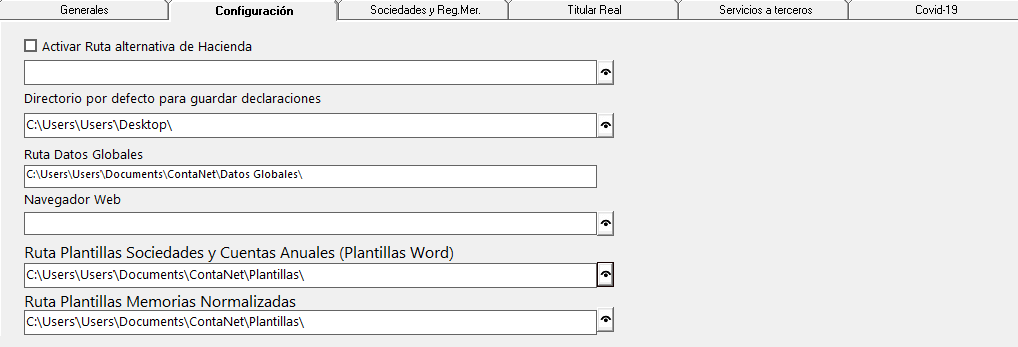
Este directorio puede variar dependiendo de la estructura de instalación que exista en su empresa. Su informático debe proporcionar los siguientes permisos sobre estas rutas:
- Control Total
- Modificar
- Lectura y ejecución
3. En la ruta o directorio existen siguientes informes:
- ACTA Junta General Universal
- CERTIFICACION Normal
- CERTIFICACION Pyme
- MEMORIA de ejemplo Península
- MEMORIA de ejemplo Canarias
Cualquier documento que desee personalizar debe estar en la ruta especificada. Además, el nombre del documento debe empezar por el descrito en las plantillas en mayúsculas, es decir, ACTA, CERTIFICACIÓN, MEMORIA.
Por ejemplo, si el documento original se llama ACTA Junta General Universal.
El documento que personalizaremos le pondremos por nombre:
ACTA Empresa XXXX Junta General
Nota: El Módulo de Cuentas anuales sólo leerá los documentos que empiecen con ese nombre y en formato Word.
Paso 2. VARIABLES QUE EXISTEN
Las siguientes variables se podrán incluir en los documentos descritos anteriormente
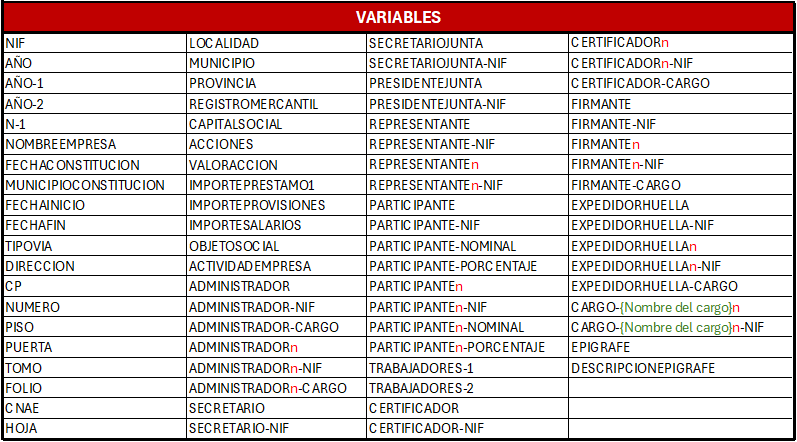
Existen variables que pueden contener más de un integrante, en el recuadro aparecen con una n en rojo, lo que significa, que deberá indicar el número de posición de este.
Por ejemplo, en los Datos Fiscales > Sociedades y Reg.Mer. > Administradores de la empresa existen los siguientes:
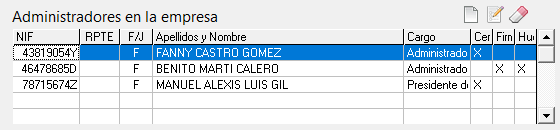
Para extraer esa información al documento que estamos personalizando haremos lo siguiente:
[ADMINISTRADOR], [ADMINISTRADOR-CARGO], [ADMINISTRADOR-NIF] el resultado es:
FANNY CASTRO GOMEZ, Administrador mancomunado, 43819054Y
[ADMINISTRADOR2], [ADMINISTRADOR2-CARGO], [ADMINISTRADOR2-NIF] el resultado es:
BENITO MARTI CALERO, ADMINISTRADOR MANCOMUNADO, 46478685D
[ADMINISTRADOR3], [ADMINISTRADOR3-CARGO], [ADMINISTRADOR3-NIF] el resultado es:
MANUEL ALEXIS LUIS GIL, PRESIDENTE DEL CONSEJO, 78715674Z
Paso 3. INTRODUCCIÓN DE VARIABLES EN EL DOCUMENTO
Para explicar este proceso modificaremos el ACTA de una empresa de pruebas
1. Abra el documento de word personalizado. Recuerde que el directorio de estos documentos aparece en la pestaña Configuración
Extraeremos la información que aparecen en los campos:
- Secretario Junta
- Presidente Junta
Que están en Datos Fiscales > Sociedades y Reg.Mer es decir esto:
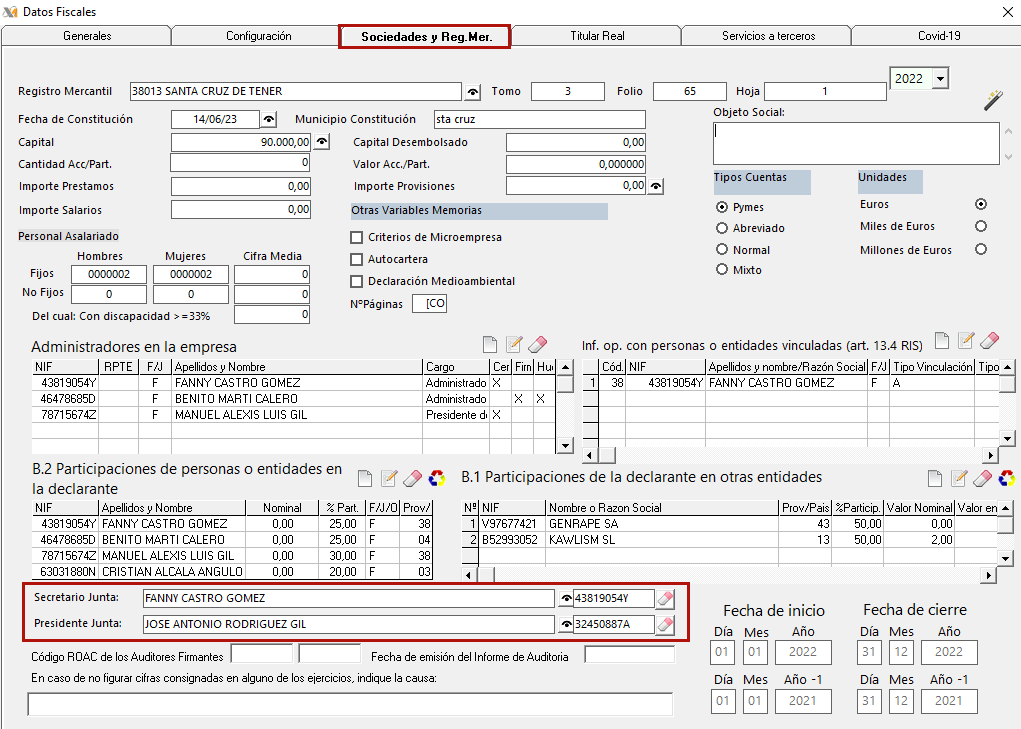
En Word añadimos las variables entre corchetes que corresponden a esos campos, en este caso son:
[SECRETARIOJUNTA]
[SECRETARIOJUNTA-NIF]
[PRESINDENTEJUNTA]
[PRESIDENTEJUNTA-NIF]
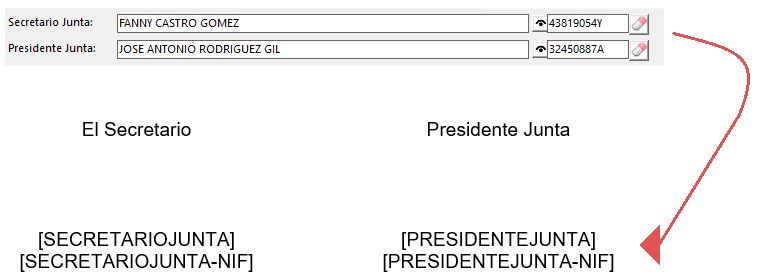
Guarde los cambios del documento y cierre
Paso 4. Generación del depósito digital
1. Acceda al módulo Sociedades, Cuentas Anuales y Memoria, en la sección Cuentas Anuales, pulse en el menú de la izquierda Generar Registro
Nota: Recuerde que antes de realizar el proceso de Cuentas anuales debe comprobar la información de los balances a presentar (para más información sobre este módulo consulte esta guía)
2. En la siguiente ventana, en el campo ACTA, seleccionamos el documento que se ha modificado
Seleccione el check Abrir Word al finalizar si desea comprobar algo más del documento
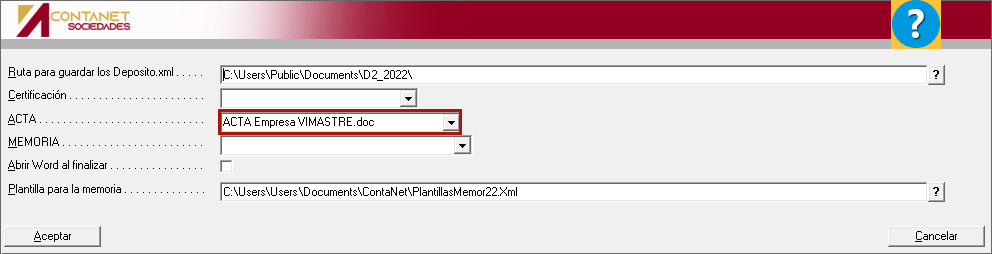
Aceptar, para comenzar el proceso.
Al terminar verá por pantalla el documento que ha modificado con la información añadida
Siga la misma metodología de trabajo con las distintas variables que existen y en los distintos documentos que desee utilizar.
Si desea más información sobre el módulo Sociedades, Cuentas Anuales y Memoria consulte nuestra página web ContaNet :: Sociedades y Registro Mercantil
Actualización 01/07/2024
Programa: Sociedades
Referencia: edicion-modificacion-acta-certificado-memoria
Fecha de modificación: 17/06/2025







